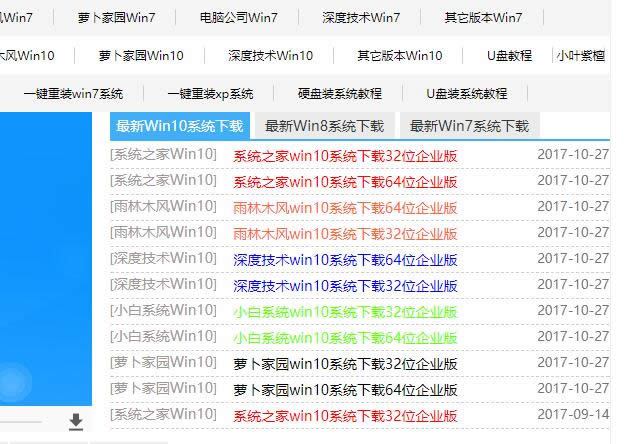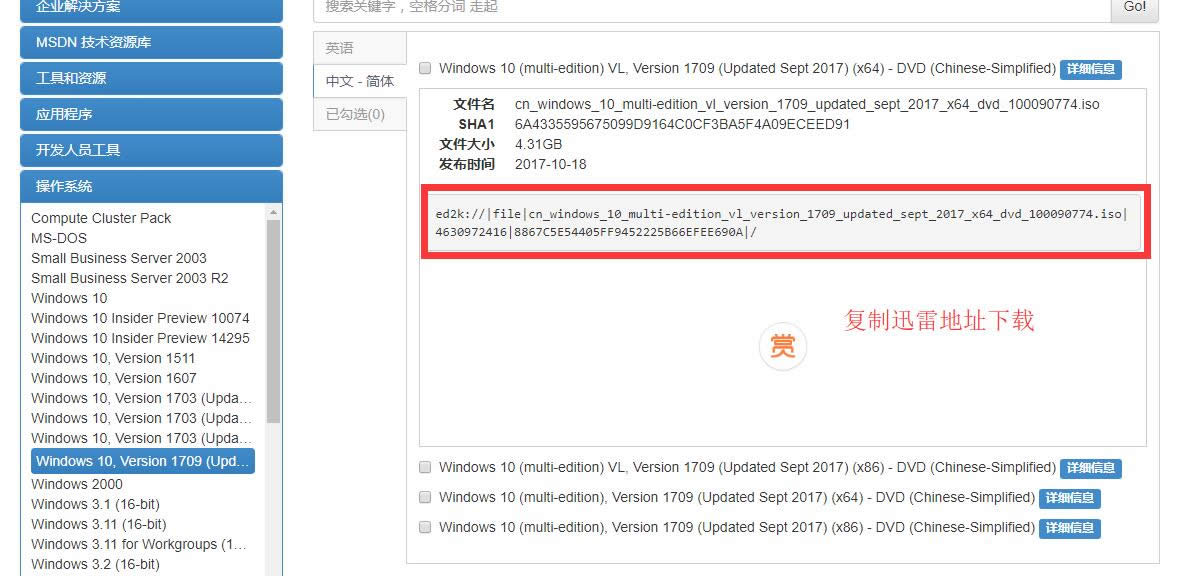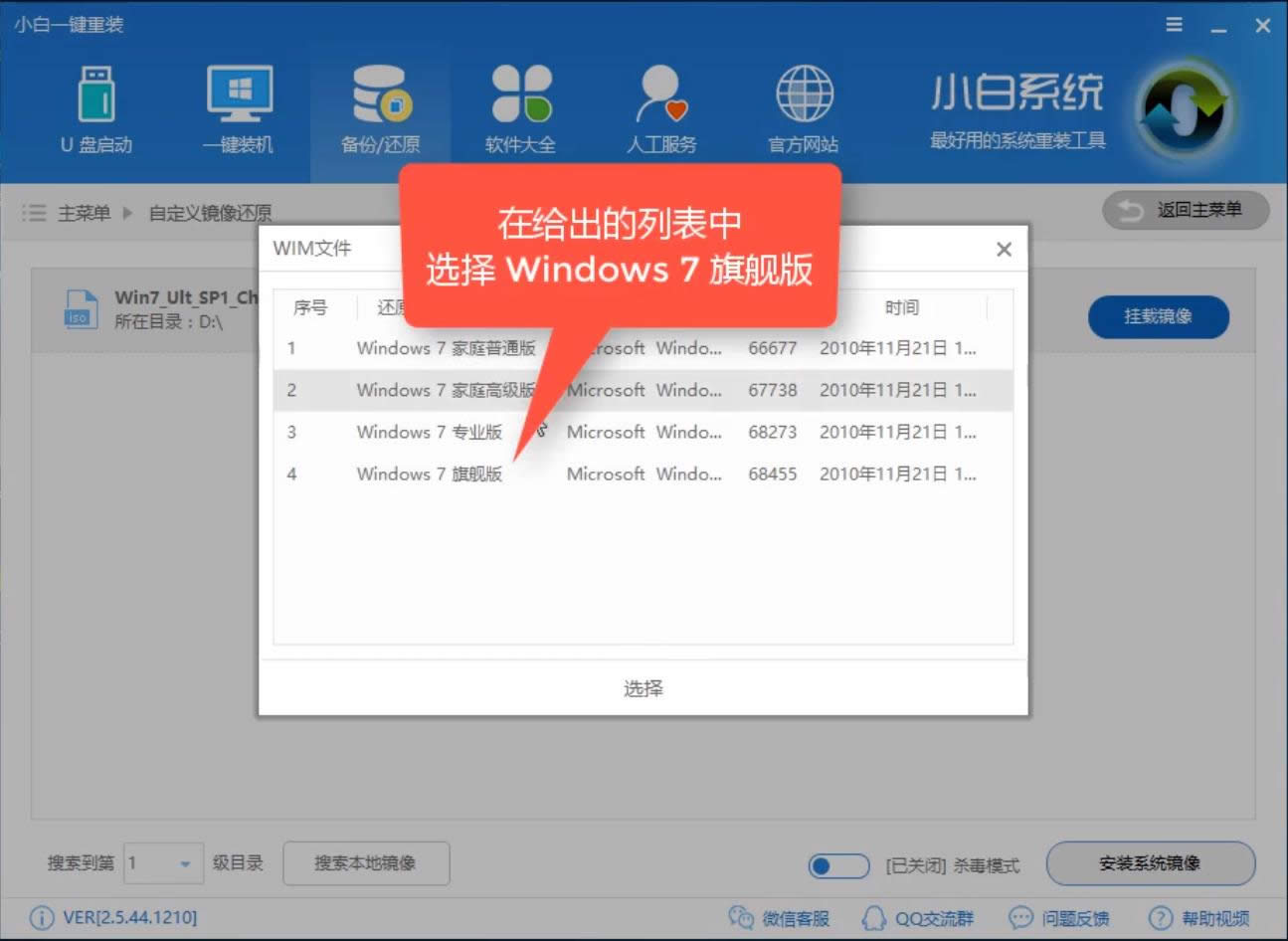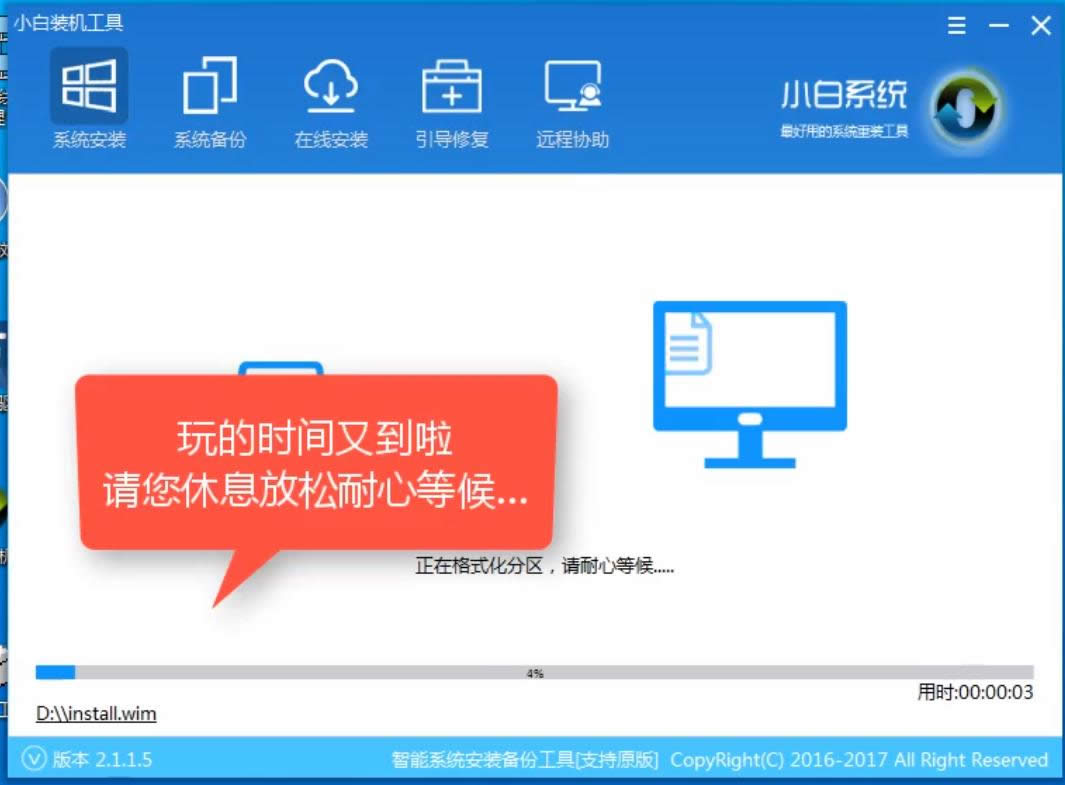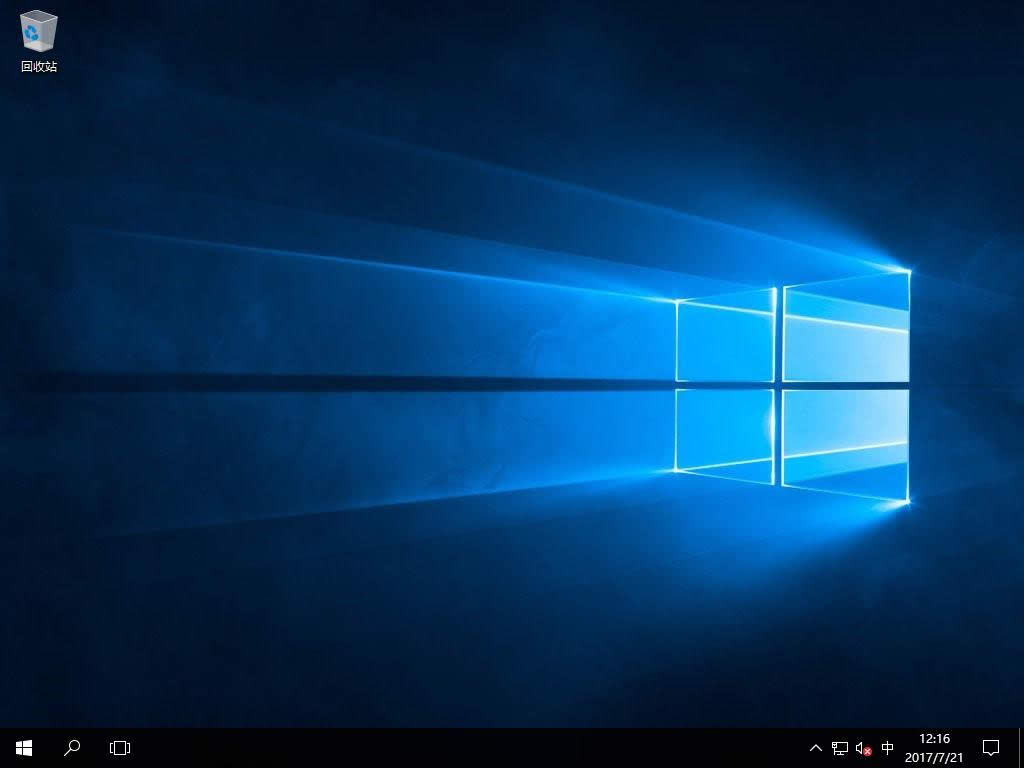windows10及安装介绍
发布时间:2021-11-07 文章来源:深度系统下载 浏览:
|
Windows 10是美国微软公司研发的跨平台及设备应用的操作系统。是微软发布的最后一个独立Windows版本。Windows 10共有7个发行版本,分别面向不同用户和设备。截止至2018年3月7日,Windows 10正式版已更新至秋季创意者10.0.16299.309版本,预览版已更新至春季创意者10.0.17120版本 现在网上有很多的系统镜像下载网站,但是有些网站下载的系统镜像安装完成后效果并不好,可能出现缺少一些系统文件的问题,很多用户想要下载Windows10系统ISO镜像安装,但是并不知道下载与安装的操作方法。 电脑操作系统以前都是刻录在光盘里面需要用光盘来安装的,现在安装系统都是直接下载好系统ISO镜像文件直接安装,小编给大家介绍Windows10镜像文件ISO的下载以及安装方法。 Windows10系统ISO镜像文件下载 1.Ghost版win10ISO镜像下载:点击网址(http://www.windowszj.com/ )进入网站找到win10系统下载即可,Ghost版本win10系统经过优化精简,系统设置进行一些diy。
下载windows10载图1 2.原版win10镜像下载:浏览器打开网址(http://www.windowszj.com/news/23523.html )点击操作系统,找到Windows10系统选择自己需要的版本复制迅雷下载链接到迅雷下载。原版win10为微软官方未经任何修改的系统。
下载windows10载图2 下载好后的win10镜像安装 1.进入小白一键重装系统官网下载小白一键重装系统工具,打开运行软件选择“备份/还原”选项,之后选择“自定义镜像还原”
下载windows10载图3 2.在列表里面选择你下载的Windows10系统镜像文件,点击安装系统镜像,用小白安装很简单,只需要根据提示操作即可。(小编这里用的win7示范)
下载win10镜像载图4 3.第2步完成后会自动重启电脑进入下一步的安装,只需要等它自动完成即可。
下载windows10载图5 4.这种安装方法是一键式的安装过程,需要自己操作的地方不多,等安装完成进入到桌面后整个步骤就完成了。
下载win10镜像载图6 以上既是Windows10ISO镜像下载以及安装的方法,除了可以用这个方法安装以外还可以用U盘安装,U盘安装可以在系统崩溃时也能安装,大家想要了解的话可以在本站搜索相关的教程。 新技术融合:在易用性、安全性等方面进行了深入的改进与优化。针对云服务、智能移动设备、自然人机交互等新技术进行融合。Windows 10所新增的Windows Hello功能将带来一系列对于生物识别技术的支持。除了常见的指纹扫描之外,系统还能通过面部或虹膜扫描来让你进行登入。当然,你需要使用新的3D红外摄像头来获取到这些新功能。 |